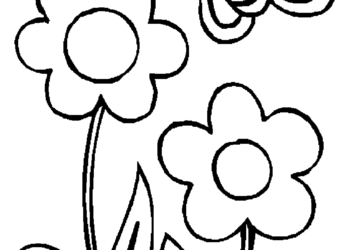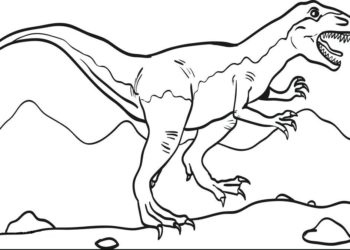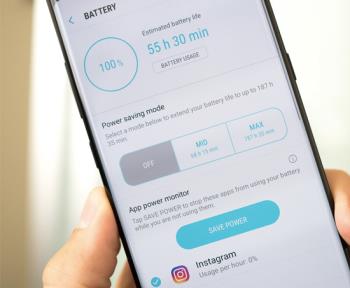最美麗的飛機著色圖片的摘要

為了給飛機著色,這個主題一直是孩子們的興趣和喜愛。圖像著色WebTech360圖像的各種不同飛機
BRAVIA Sync是一種同步連接,允許用戶在電視和其他Sony設備之間進行連接。因此,它允許用戶僅通過一個按鈕即可打開或關閉彼此連接的所有設備。此外,您還可以通過Sony遙控器控制連接的設備。BRAVIA Sync功能將幫助用戶更輕鬆地操作,提供快速便捷的體驗。

通過HDMI電纜(例如,播放器,放大器...)或通過MHL電纜(例如,智能手機,平板電腦)連接兼容BRAVIA Sync的設備,您可以控制在電視的遙控器上。
當今大多數新的Sony設備都具有BRAVIA Sync同步連接功能。索尼的Android電視系列的所有型號都配備了此功能。典型的例子是: 智能電視LED索尼KD-65X9300C 65英寸, 智能LED電視索尼KD-49X8300C 49英寸,智能電視機LED索尼KD-43X8300C 43英寸, 智能LED電視索尼KD-55X8500C 55英寸, 智能LED電視索尼KD- 49X8000C 49英寸,智能電視LED索尼KD-55X8000C 55英寸, 智能電視彎曲的Sony KD-55S8500C 55英寸,…
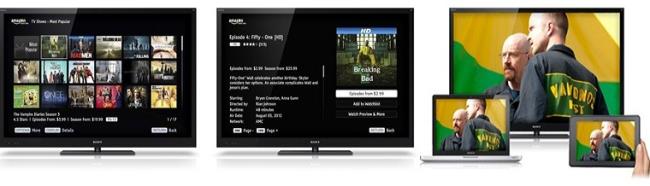
索尼LED電視,甚至經常使用,索尼互聯網電視還配備了以下功能,如48英寸在線 互聯網LED電視,索尼KDL-48W700C,索尼40英寸互聯網LED電視,KDL-40W700C ....
不僅在電視上,而且在舞台/播放器上,索尼還集成了BRAVIA Sync,例如Sony BDV-E6100 5.1頻道,Sony BDV-N9200W,Sony BDV-N9200WL,...
首先,您需要做的是連接需要同步的設備
步驟1:啟動您要連接的設備。
步驟2:按HOME按鈕,然後轉到[設置],然後選擇[外部輸入]-[BRAVIA Sync設置]-[BRAVIA Sync控制]-[開]。
步驟3:在連接的設備上打開BRAVIA Sync。
當兼容BRAVIA Sync的設備打開時,如果[BRAVIA Sync Control]項目已經設置為[On],則會在該設備上自動激活BRAVIA Sync。此時,您無需重新安裝連接。
注意
+如果[BRAVIA Sync Control]設置為[Off],則在關閉電視電源時,連接的設備不會自動關閉。
+同樣,如果[BRAVIA Sync Control]設置為[Off],則當連接的設備打開時,電視將不會自動打開。
+如果[BRAVIA Sync Control]設置為[On],則電視輸入將自動切換到通過MHL電纜連接的相應設備。
+如果將[BRAVIA Sync Control]更改為[On],則在電視處於待機模式時,也可以為連接的MHL設備(例如,智能手機,平板電腦)充電。
要使用“同步菜單”,請執行以下操作:
對於傳統遙控器:按下SYNC MENU按鈕,然後在Sync Menu中選擇所需的項目。對於觸摸式遙控器:按ACTION MENU按鈕,然後在[Sync Menu]中選擇[Sync Menu]-所需項目。
如果按SYNC MENU按鈕,在以下情況下將顯示廣告屏幕:
情況1:未連接HDMI或MHL設備。
情況2:“設置”中的[BRAVIA同步控制]項目已更改為[關]。
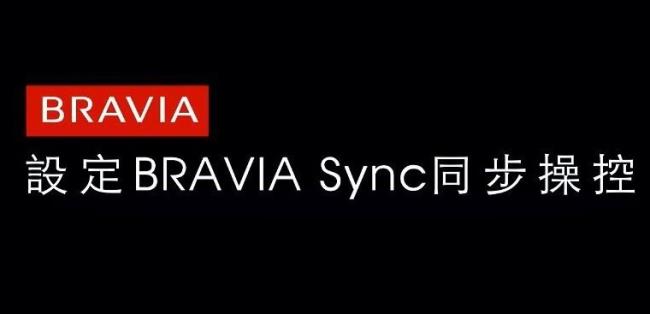
+當您從主菜單或同步菜單中選擇設備時,能夠自動打開Blu-ray / DVD播放器並將Sony TV的輸入轉換為Blu-ray / DVD播放器。
+當藍光/ DVD播放器開始播放時,自動打開電視並將輸入切換到連接的藍光/ DVD播放器。
+關閉電視時,自動關閉連接的設備。
+您可以使用Sony TV遙控器控制和選擇Blu-ray / DVD播放器的頻道。
+打開電視時,自動打開放大器並將電視揚聲器的音頻輸出切換到音頻系統。
注意
僅當您以前使用放大器(聲音放大器)輸出電視聲音時,此功能才可用。
+關閉電視時,自動關閉放大器。
+通過索尼電視遙控器調節放大器的音量(VOL + / VOL-按鈕)和靜音(MUTE)。
攝像機開啟時,自動打開電視並將Sony電視的輸入切換到所連接的攝像機。
+關閉電視時,自動關閉連接的攝像機。
+使用Sony電視遙控器控制和選擇攝像機頻道的能力。
“ BRAVIA Sync控制”(BRAVIA Sync)僅適用於帶有BRAVIA Sync徽標的已連接BRAVIA Sync兼容設備。
您需要了解有關索尼電視上BRAVIA Sync的一些知識。希望以上文章對您的使用過程有所幫助。
為了給飛機著色,這個主題一直是孩子們的興趣和喜愛。圖像著色WebTech360圖像的各種不同飛機
今天,我們要談論的主題是可愛的猴子繪畫,這些繪畫不僅讓嬰兒開心,也能幫助他們認識動物世界。
您可以用洗衣機洗鞋。但是,為了不損壞鞋子,您應注意添加毛巾,不要使用烘乾功能,選擇慢洗模式...
對於主題,花朵總是與嬰兒特別是女孩熟悉。用各種花畫花將是您的選擇。
選擇購買二手電視時,需注意外觀、操作狀態及遙控器功能,以確保買到物超所值的產品。
在下面的文章中,WebTech360將與您一起學習如何以最有效的方式使用Sharp AH-X9SEW,AH-A12SEW,AH-X12SEW遙控器。
探索河馬的魅力,這是一種喜愛水中的草食性哺乳動物,了解其特徵與習性。
在今天的文章中,Photo WebTech360將為您的孩子帶來寶寶喜歡的汽車塗色照片,提升他們的創造力。
在當今為動物著色的主題中,WebTech360圖片將幫助我們的父母合成兒童關心和喜愛的恐龍著色樣本。
如果您的孩子是日本著名卡通電影中的皮卡丘角色的小粉絲,那麼WebTech360今天的帖子將是您最佳的資源,提供豐富的皮卡丘著色頁。
今天的著色主題,提供最佳的兒童雞肉著色圖片,幫助孩子發揮創意!
當您要刪除Smart TV Skyworth上的某些應用程序時,請按照WebTech360的以下文章中的步驟進行操作。
WebTech360圖片為今天的孩子們著色,精選公主Elsa著色圖片,讓您的寶寶和父母享受美好的著色時光。
配備了節電器,可以延長設備的電池壽命,幫助用戶不必擔心使用需要通信連接但用完電池的設備。
在下面的文章中,我們將學習如何刪除三星,LG,索尼智能電視上的YouTube觀看記錄。
VPN是什麼? VPN有哪些優缺點?接下來,我們和WebTech360一起探討VPN的定義,以及如何在工作中套用這種模式和系統。
Windows 安全中心的功能遠不止於防禦基本的病毒。它還能防禦網路釣魚、攔截勒索軟體,並阻止惡意應用運作。然而,這些功能並不容易被發現——它們隱藏在層層選單之後。
一旦您學習並親自嘗試,您就會發現加密非常容易使用,並且在日常生活中非常實用。
在下文中,我們將介紹使用支援工具 Recuva Portable 還原 Windows 7 中已刪除資料的基本操作。 Recuva Portable 可讓您將其儲存在任何方便的 USB 裝置中,並在需要時隨時使用。該工具小巧、簡潔、易於使用,並具有以下一些功能:
CCleaner 只需幾分鐘即可掃描重複文件,然後讓您決定哪些文件可以安全刪除。
將下載資料夾從 Windows 11 上的 C 碟移至另一個磁碟機將幫助您減少 C 碟的容量,並協助您的電腦更順暢地運作。
這是一種強化和調整系統的方法,以便更新按照您自己的時間表而不是微軟的時間表進行。
Windows 檔案總管提供了許多選項來變更檔案檢視方式。您可能不知道的是,一個重要的選項預設為停用狀態,儘管它對系統安全至關重要。
使用正確的工具,您可以掃描您的系統並刪除可能潛伏在您的系統中的間諜軟體、廣告軟體和其他惡意程式。
以下是安裝新電腦時推薦的軟體列表,以便您可以選擇電腦上最必要和最好的應用程式!
在隨身碟上攜帶完整的作業系統非常有用,尤其是在您沒有筆記型電腦的情況下。但不要為此功能僅限於 Linux 發行版——現在是時候嘗試複製您的 Windows 安裝版本了。
關閉其中一些服務可以節省大量電池壽命,而不會影響您的日常使用。
Ctrl + Z 是 Windows 中非常常用的組合鍵。 Ctrl + Z 基本上允許你在 Windows 的所有區域中撤銷操作。
縮短的 URL 方便清理長鏈接,但同時也會隱藏真實的目標地址。如果您想避免惡意軟體或網路釣魚攻擊,盲目點擊此類連結並非明智之舉。
經過漫長的等待,Windows 11 的首個重大更新終於正式發布。